台式机使用无线路由器的方法
步骤一、首先确定你的电脑上是不是安装了无线网卡,不过现在买的电脑一般都会含有。
步骤二、先把连接Internet端的网线插.入无线路由器的WAN端口,然后我们需要一台计算机通过网线连接路由器的LAN口对路由器进行相关的配置。首先要确保本地的计算机操作系统安装了TCP/IP协议,对于Windows 2000以上级别的用户这个步骤可以忽略。由于路由器默认的地址为192.168.1.1,子网掩码为255.255.255.0,因此我们必须手动设置本地的连接地址为同一个网段之内才能正常配置路由器,即把本地连接的地址设置为192.168.1.xxx(xxx=2~254)。子网掩码为255.255.255.0。设置完成之后打开IE输入192.168.1.1无线路由的默认地址之后就会弹出以上窗口,要求用户输入管理员的用户名以及密码。用户名和密码都可以从产品说明书上获知,一般都为admin。点击下一步之后提供了3种最常见的网络登陆方式,以最常见的ADSL为例,我们选用PPPoE虚拟拨号的方式点击下一步,然后要求输入登陆网络的帐号以及密码,然后点击下一步进入了无线设置的页面。
步骤三、然后我们路由器里面进行具体的一系列设置即可。这些设置都是比较简单易懂的,小编就不详细给大家说明了。
推荐阅读:路由器设置教程(图解)
以上就是关于台式机怎么用无线路由器的全部内容,希望对大家有所帮助。
相关文章
- 现在我们的生活基本上是离不开无线网,走到哪里都可以使用wifi,但是总有一种限制就是台式电脑不可以使用无线网,下面小编就为大家讲解台式机如何设置无线网络,一起来看看2016-09-08
Win10系统如何使用无线网卡上网 win10台式机使用无线网卡上网的两种方
win10系统笔记本电脑可以使用无线也可以通过网线进行上网,最近win10系统台式机用户也想使用无线网卡上网问怎么安装,下面脚本之家的小编就带来了两种不同的win10台式机使2016-08-09Win7系统怎么查看电脑有没有无线网卡?Win7系统一体机/台式机无线网卡
如今无线网络已经遍及大家的周围,而我们的新买的台式机、一体机是否就内置了无线网卡呢?如何查看Win7系统电脑有没有无线网卡?本文将提供一体机/台式机无线网卡的两种查2016-05-10台式机 windows7系统 无线网络禁用后如何开启,win7系统无线网络的开启
有时候我们的无线网络会被禁用了,不知道是不是哪里乱按了,导致无法上网,那么我们怎么开启win7电脑的无线网络呢?在这里小编介绍下win7无线网络禁用后重新开启的方法,当2015-06-05- 台式机可以用无线网卡吗?台式机无线网卡怎么用,为什么将无线网卡插入电脑后,依然无法使用呢?本文将为大家带来详细的USB无线网卡安装使用教程2014-03-14
- 无线上网是现在很普及的上网方式,没有了网线的束缚,是不是上网更自由啊~~~(感觉而已)。通常我们是用手机、上网本、Ipad、Itouch、笔记本电脑等进行无线上网,那么台式2013-03-01
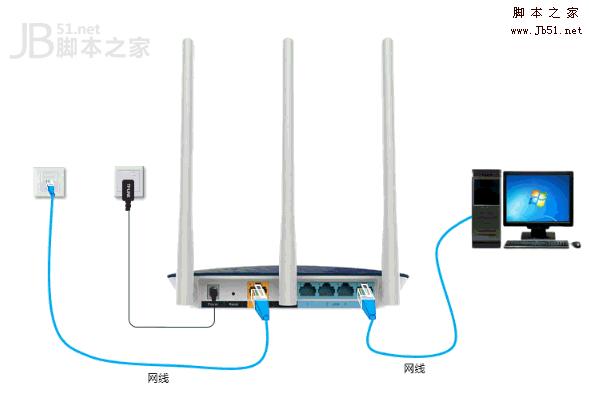 给大家详细分析了台式机PC电脑想上无线WIFI链接无线路由器的准备工作的解决办法,希望大家喜欢。2017-11-08
给大家详细分析了台式机PC电脑想上无线WIFI链接无线路由器的准备工作的解决办法,希望大家喜欢。2017-11-08


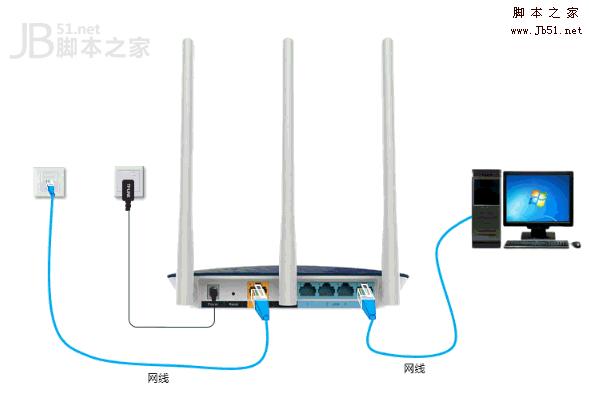
最新评论